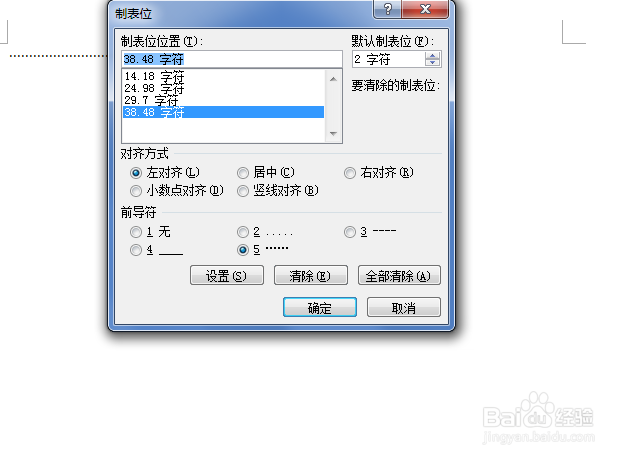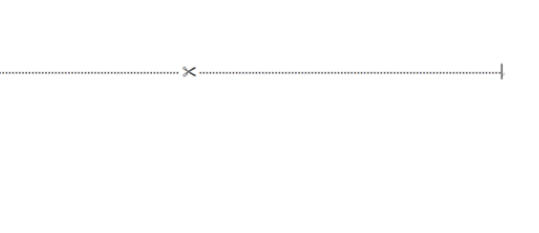怎么在Word2007中创建剪裁线
1、首先双击word中的标尺,会出现一个制表位的窗格,在本窗格中我们将制表位位置改为14.18字符,然后将前导符选择5。

2、接着我们就会发现Word中会出现以下的符号,接着我们选择插入菜单栏,并选中符号。
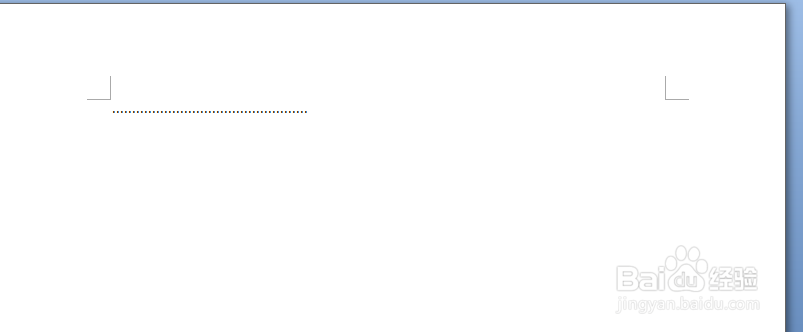
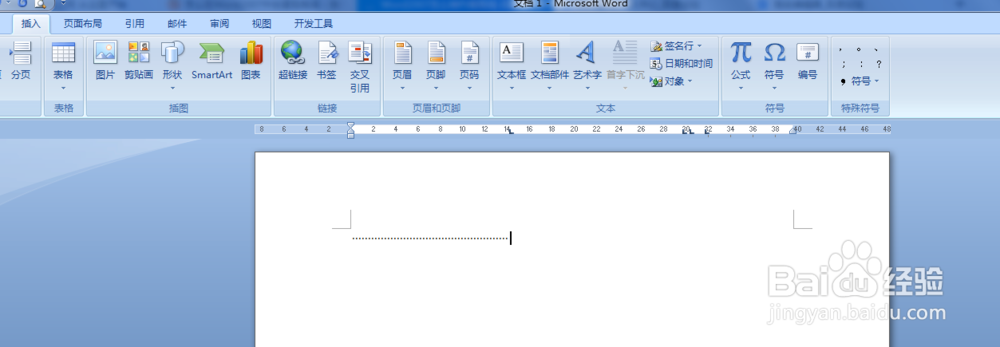
3、然后将字体改为Wingdings,找到“剪刀”图形,再点击“插入”,回到word就会发现剪刀已经插入了。
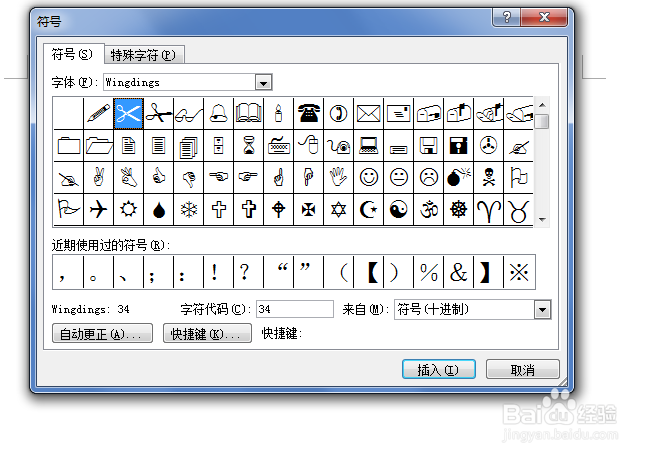
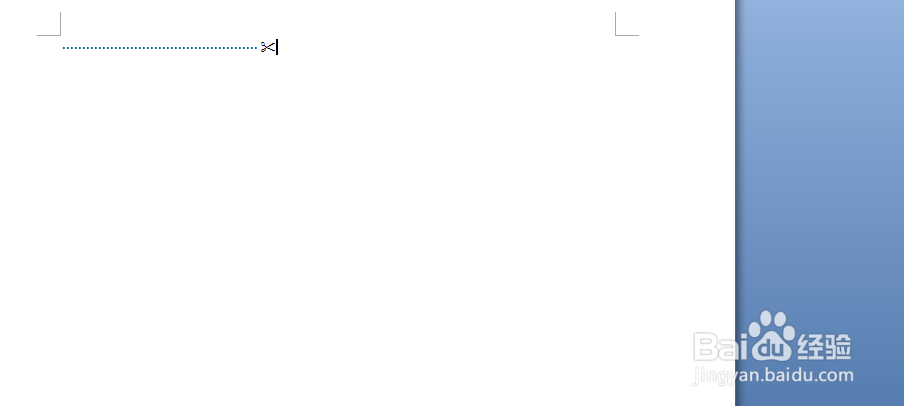
4、最后同样点击标尺将制表位位置改为38.48字符,前导符仍然选择5就可以啦,就会发现裁剪线就制作好啦!
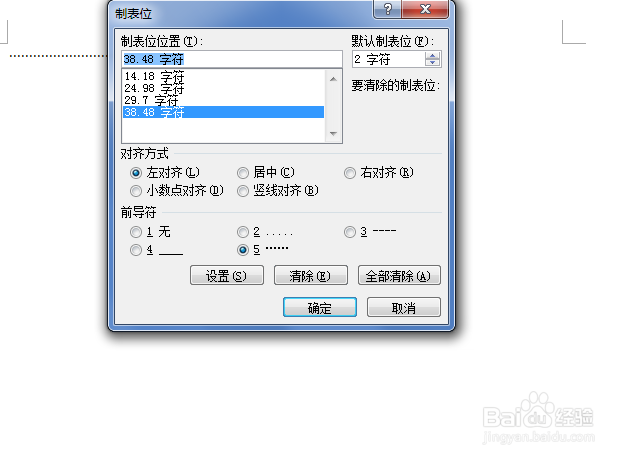
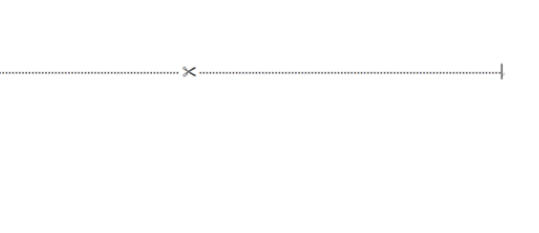
1、首先双击word中的标尺,会出现一个制表位的窗格,在本窗格中我们将制表位位置改为14.18字符,然后将前导符选择5。

2、接着我们就会发现Word中会出现以下的符号,接着我们选择插入菜单栏,并选中符号。
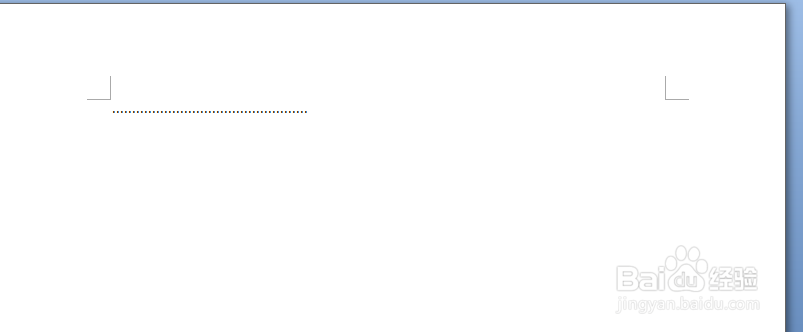
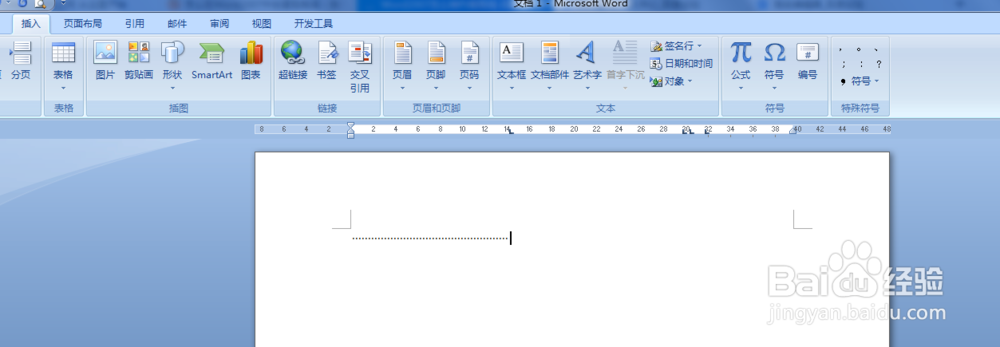
3、然后将字体改为Wingdings,找到“剪刀”图形,再点击“插入”,回到word就会发现剪刀已经插入了。
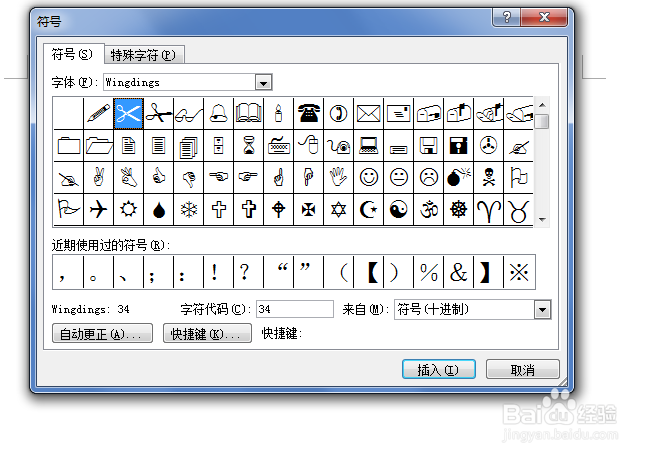
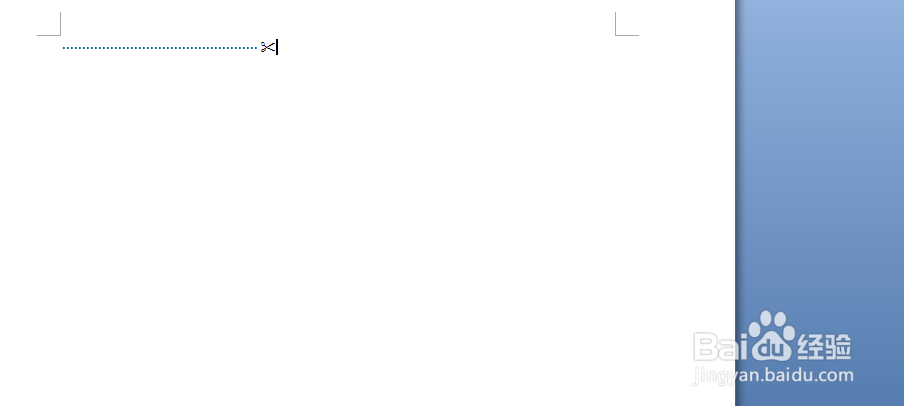
4、最后同样点击标尺将制表位位置改为38.48字符,前导符仍然选择5就可以啦,就会发现裁剪线就制作好啦!